
In diesem Tutorial zeigen wir Ihnen, wie Sie KVM installieren und konfigurieren und virtuelle Maschinen unter Ubuntu 16.04 LTS erstellen. Für diejenigen unter Ihnen, die es nicht wussten:Kernel-based Virtual Machine (KVM ) ist eine kostenlose Open-Source-Virtualisierungssoftware. Sie können mehrere VMs (virtuelle Maschinen) erstellen, wobei jede VM über ihre eigene private virtualisierte Hardware wie Festplatte, CPU, RAM usw. verfügt.
Dieser Artikel geht davon aus, dass Sie zumindest über Grundkenntnisse in Linux verfügen, wissen, wie man die Shell verwendet, und vor allem, dass Sie Ihre Website auf Ihrem eigenen VPS hosten. Die Installation ist recht einfach und setzt Sie voraus im Root-Konto ausgeführt werden, wenn nicht, müssen Sie möglicherweise 'sudo hinzufügen ‘ zu den Befehlen, um Root-Rechte zu erhalten. Ich zeige Ihnen Schritt für Schritt die Installation von KVM und das Erstellen virtueller Maschinen auf einem Ubuntu 16.04 (Xenial Xerus)-Server.
Installieren Sie KVM und erstellen Sie virtuelle Maschinen unter Ubuntu 16.04 LTS
Schritt 1. Stellen Sie zunächst sicher, dass alle Ihre Systempakete auf dem neuesten Stand sind, indem Sie das folgende apt-get ausführen Befehle im Terminal.
sudo apt-get update sudo apt-get upgrade
Schritt 2. KVM installieren.
Lassen Sie uns zuerst prüfen, ob Ihr System Hardware-Virtualisierung unterstützt. Führen Sie dazu den folgenden Befehl aus:
egrep -c ‘(svm|vmx)’ /proc/cpuinfo
Eine 0 zeigt an, dass Ihre CPU keine Hardwarevirtualisierung unterstützt, während eine 1 oder mehr darauf hinweist, dass dies der Fall ist. Möglicherweise müssen Sie noch die Hardwarevirtualisierungsunterstützung in Ihrem aktivieren Computer-BIOS, auch wenn dieser Befehl eine 1 oder mehr zurückgibt.
Installieren Sie KVM und andere erforderliche Pakete, um eine Virtualisierungsumgebung unter Linux einzurichten:
apt-get install qemu-kvm libvirt-bin bridge-utils virt-manager virtinst virt-viewer
Das Bridge-Dienstprogramm wird verwendet, um Bridge-Netzwerke zu erstellen, damit andere Geräte in Ihrem Netzwerk Ihre virtuelle Maschine sehen können.
Überprüfen Sie die KVM-Installation:
virsh -c qemu:///system list
Nachdem Sie diesen Befehl ausgeführt haben, melden Sie sich ab und wieder an. Führen Sie diesen Befehl aus, nachdem Sie sich wieder angemeldet haben, und Sie sollten eine leere Liste virtueller Maschinen sehen. Dies zeigt an, dass alles funktioniert einwandfrei.
Schritt 3. Virtuelle Maschinen erstellen.
Sie können den Virtual Machine Manager öffnen, indem Sie dasselbe in Dash Home eingeben. Klicken Sie auf das Symbol, um die Anwendung zu öffnen.
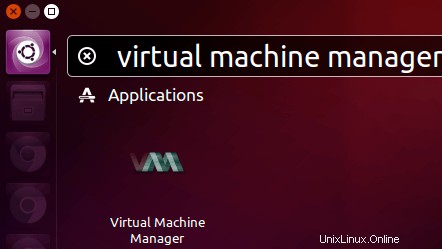
Klicken Sie im Virtual Machine Manager-Fenster auf das erste Symbol in der Symbolleiste.

Wählen Sie als Nächstes den Speicherort Ihres Installationsmediums aus.
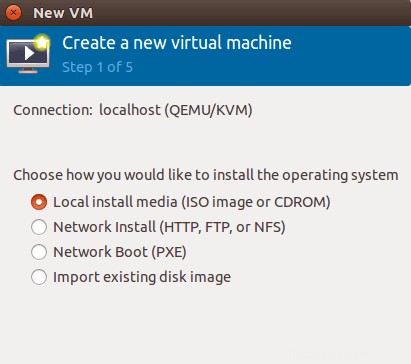
Sie können es von einer Disc, einem ISO-Image oder sogar einem Netzwerkspeicherort installieren.
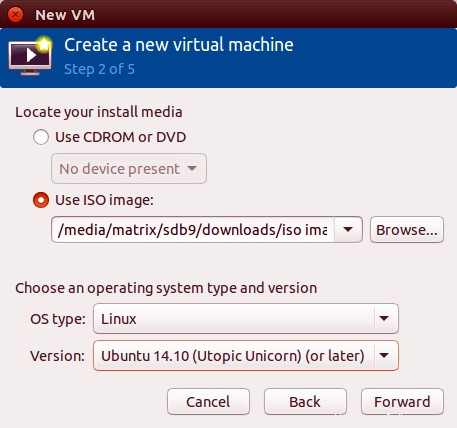
Als nächstes weisen Sie Ihrer virtuellen Maschine Arbeitsspeicher und CPU zu.
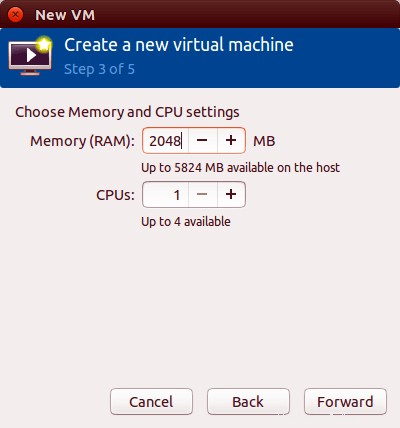
Geben Sie danach die Größe Ihres virtuellen Laufwerks an. Wenn Sie das Kontrollkästchen aktivieren, bevor Sie jetzt das gesamte Laufwerk zuweisen, ist die Laufwerksgröße festgelegt.
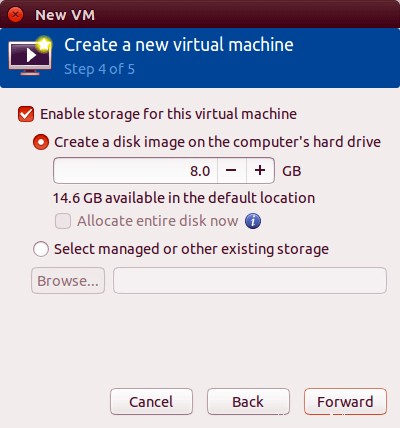
Im nächsten Fenster können Sie Ihrer virtuellen Maschine einen Namen geben. Klicken Sie dann auf Fertig stellen, um mit der Installation des Betriebssystems auf Ihrer virtuellen Maschine zu beginnen.
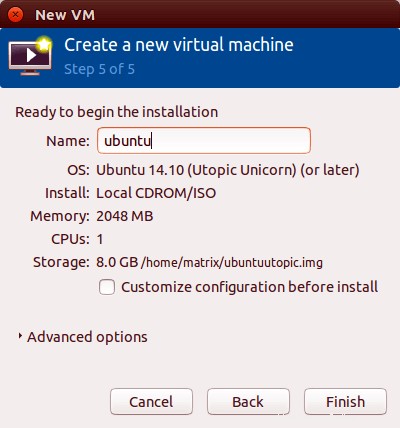
Hier ist ein Screenshot der virtuellen Ubuntu-Maschine, die in virt-manager ausgeführt wird Fenster.
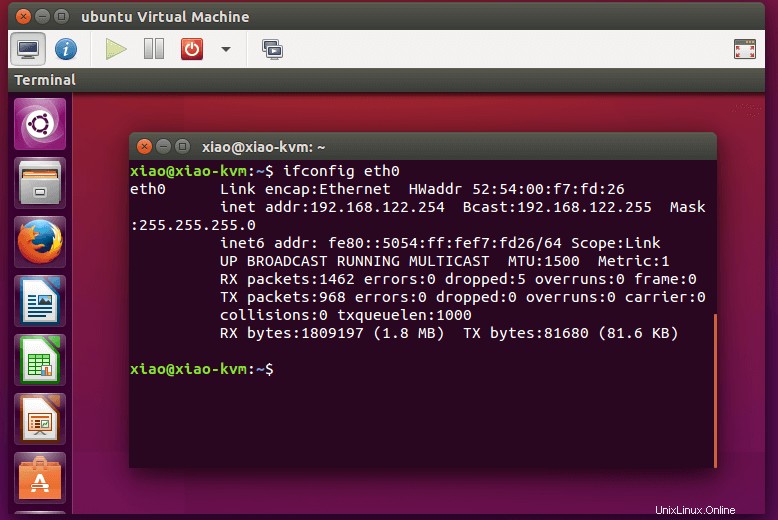
Herzlichen Glückwunsch! Sie haben KVM erfolgreich installiert. Vielen Dank, dass Sie dieses Tutorial zum Installieren von KVM und zum Erstellen virtueller Maschinen auf einem Ubuntu 16.04 LTS-System (Xenial Xerus) verwendet haben. Für zusätzliche Hilfe oder nützliche Informationen empfehlen wir Sie Besuchen Sie die offizielle KVM-Website.